さくら VPS Ubuntu PHP
MySQL インスト-ル
ここまでで、PHP を動作させました。
引き続き、MySQL をインスト-ルしていきます。
VirtualBox Ubuntu 構築の中で述べた
MySQL インスト-ル
に沿って作業を進めます。
mysql-server,php-mysql は
さくら VPS に LAMP server をインスト-ル
で、すでに、インスト-ル済になっています。
よって、不足している mysql-client を追加インスト-ルします。
シリアルコンソ-ル(β版)を開き、
yamada@********:~$ sudo apt install mysql-client
として、インスト-ルが完了したら
$ sudo mysql
とすると、MySQL のコマンドプロンプトが表示されます。
バージョンを表示させてみましょう。
最後の「;」は忘れずに!
mysql> select version();
5.7.30-Obuntu 0.18.04.1
でした。
これで、取り敢えずの動作確認は完了です。
パスワード設定
さくら VPS で MySQL を運用する時は、強力なパスワ-ドを設定することをお薦めします。
破られると SQL サ-バの内容が勝手に書き換えられてしまいます。
phpMyAdmin をインスト-ルしたとたん WEB 画面から侵入を許すことになります。
root にパスワ-ドを設定します。
$ sudo mysql
とし、MySQL のコマンドプロンプトが表示されたら
mysql>
ALTER USER 'root'@'localhost' IDENTIFIED WITH mysql_native_password BY 'aB_012345678';
としてください。
これで、'aB_012345678' のパスワ-ドが設定されました。
ちなみに、パスワ-ドは 4 文字ぐらいでも「OK」ですが、
phpMyAdmin のインスト-ルでゆるすぎると怒られて前に進みません。
次のコマンドで有効にします。
mysql> FLUSH PRIVILEGES;
設定を有効にしたら root の認証に「auth_socket」が使われていないことを確認します。
mysql>
SELECT user,authentication_string,plugin,host FROM mysql.user;
として、パスワ-ドが設定されたか確認します。
| root | *6F8F8A14A6EAC22BDB0AA1A7AFA77DC2F6FC**** | mysql_native_password | localhost |
のように root の認証が「mysql_native_password」となっていれば設定完了です。
mysql コマンドを終了します。
mysql> quit
パスワード付きで MySQL へ入る
それでは、設定したパスワードを使用してMySQL へ入ります。
もう $ sudo mysql では入れません。
$ sudo mysql -u root -p
として MySQL へ入ります。
パスワードをきかれます。
aB_012345678 を入力します。
入れたら
mysql> show databases;
と入力します。
デフォルトの5つの既存のデ-タベ-スが見えたら OK です。
ちなみに、mysql から出るときには
mysql> exit
で終わります。
exit でも quit でも \q でも
終了できます。
phpMyAdmin インスト-ル
引き続き、phpMyAdmin をインスト-ルしていきます。
phpMyAdmin のインスト-ル
に沿って作業を進めます。
phpMyAdmin はブラウザを使って MySQL のデータベースを操作するためのツールです。
phpMyAdmin のインストール
に行くと詳細が書かかれています。
次のコマンドでインストールします。
$ sudo apt install phpmyadmin
順調に進みます。
インストール中次々と質問されますので、回答していきます。
操作方法は以下の通りです。
上下左右の矢印キ-↑↓←→でカ-ソル移動
空白 キー で*印を付ける
了解は Tab キ- で設定
設定できたら Enter キ- を押す
これが一連の流れです。
インスト-ルが一旦止まります。
- phpmyadmin 用のデ-タベ-スを dbconfig-common で設定
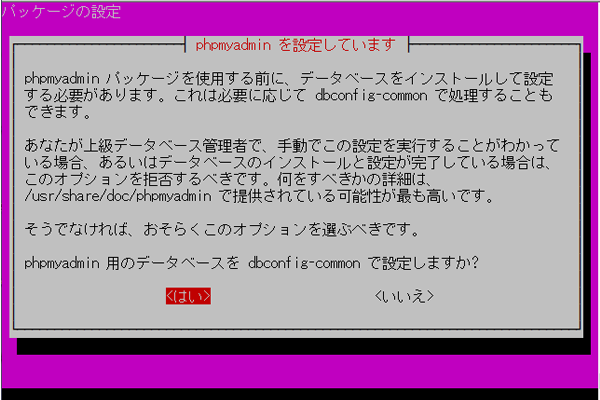
「はい」で Enter キ- を押す
- phpmyadmin 用の アプリケ-ションパスワ-ド設定
前項 MySQL で設定したバスワ-ド
aB_012345678
を設定。
もし文字数が少ないとこのあとこれではパスワ-ドが貧弱と言われてエラ-になります。
Tab キ- で了解
Enter キ- を押す - パスワ-ド確認
aB_012345678
を再設定
Tab キ- で了解
Enter キ- を押す - 自動再設定をする web サ-バ
上下矢印キ-で apache2 を選ぶ
空白 キー で*印
Tab キ- で了解
Enter キ- を押す
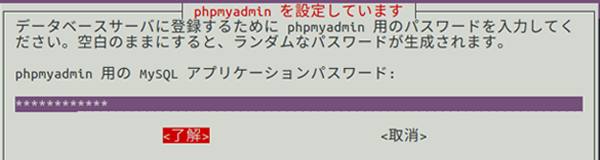
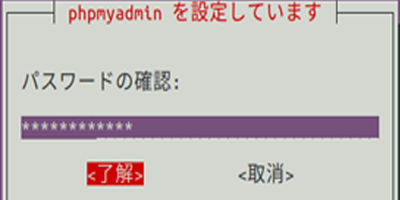
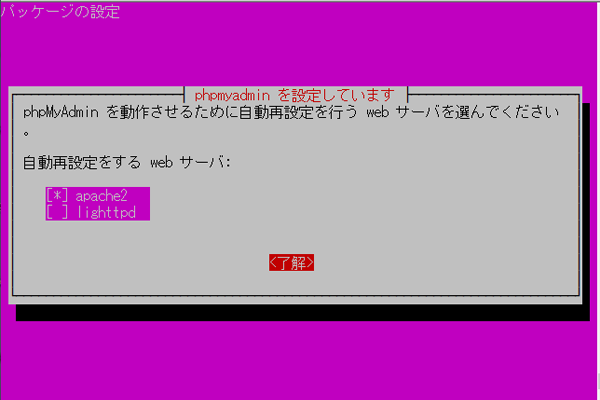
インスト-ルが続行され完了します。
これで、phpMyAdmin のインスト-ル の説明は終わりです。
引き続き、phpMyAdmin へのアクセス方法について説明していきます。